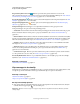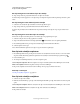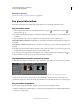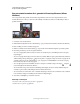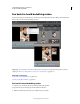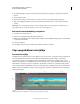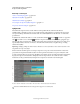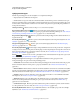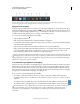Operation Manual
86
ADOBE PREMIERE ELEMENTS 10 GEBRUIKEN
De clips in een film rangschikken
Laatst bijgewerkt 4/10/2011
Een clip invoegen voor een andere clip in de scènelijn
❖ Sleep de clip vanuit de projectwerkruimte naar een clip in de scènelijn.
De nieuwe clip wordt weergegeven voor de clip waarop u de clip hebt neergezet en alle volgende clips schuiven op naar
rechts.
Een clip invoegen na een andere clip in de scènelijn
1 Selecteer in de scènelijn de clip waarachter u de nieuwe clip wilt invoegen.
2 Sleep de clip vanuit de projectwerkruimte naar het deelvenster Monitor.
De nieuwe clip verschijnt aan de rechterkant van de geselecteerde clips en de clips die erop volgen, schuiven naar
rechts.
Een clip invoegen in een andere clip in de scènelijn
U kunt snel een clip in twee delen splitsen en een andere clip in de gesplitste clip invoegen.
1 Selecteer de clip die moet worden gesplitst in de scènelijn.
2 Sleep in het deelvenster Monitor de huidige-tijdindicator naar het frame waar u de splitsing wilt maken.
3 Houd Shift ingedrukt en sleep een clip van de mediaweergave naar het deelvenster Monitor.
4 Selecteer Splitsen en invoegen.
Adobe Premiere Elements splitst de eerste clip en voegt de tweede in de splitsing in.
Een clip in de scènelijn verplaatsen
1 Houd Shift ingedrukt en sleep een clip van een locatie in de scènelijn naar een andere locatie voor of na een andere
clip. Een verticale blauwe lijn geeft het doelgebied aan en de aanwijzer verandert in het pictogram Invoegen .
2 Laat de muisknop los.
3 Als de clip een bedekking heeft, kiest u een van de volgende opties:
Scène en objecten verplaatsen Hiermee verplaatst u de clip en eventuele bijbehorende bedekkingen, zoals een titel.
Alleen scène verplaatsen Hiermee verplaatst u de clip zonder de bedekkingen.
De clip wordt verplaatst naar de nieuwe locatie en alle clips die erop volgen, schuiven naar rechts.
Meer Help-onderwerpen
“Een clip in de tijdlijn verplaatsen” op pagina 97
Een clip in de scènelijn verwijderen
1 Selecteer een clip in de scènelijn.
2 Klik met de rechtermuisknop op de clip of houd Ctrl ingedrukt en klik op de clip. Kies daarna een van de volgende
opties:
Scène en objecten verwijderen Hiermee verwijdert u de clip en eventuele bijbehorende bedekkingen, zoals een titel.
Alleen scène verwijderen Hiermee verwijdert u de clip, maar behoudt u de bedekkingen.
De clip verlaat de scènelijn.